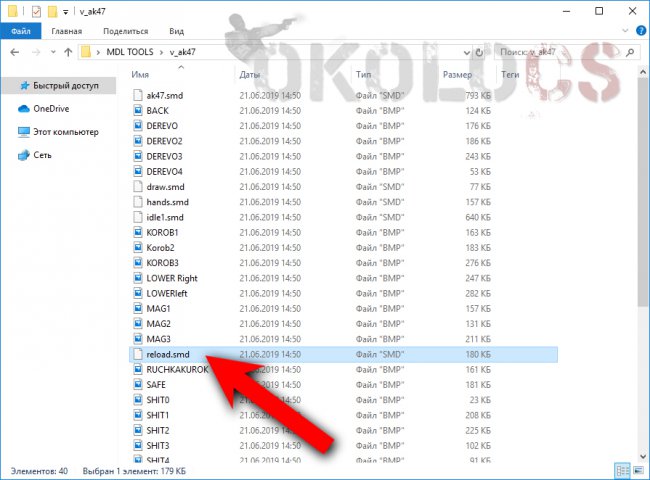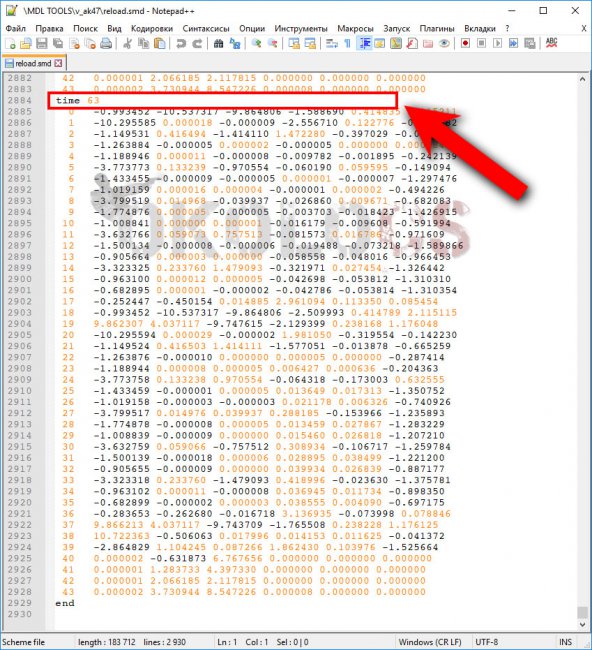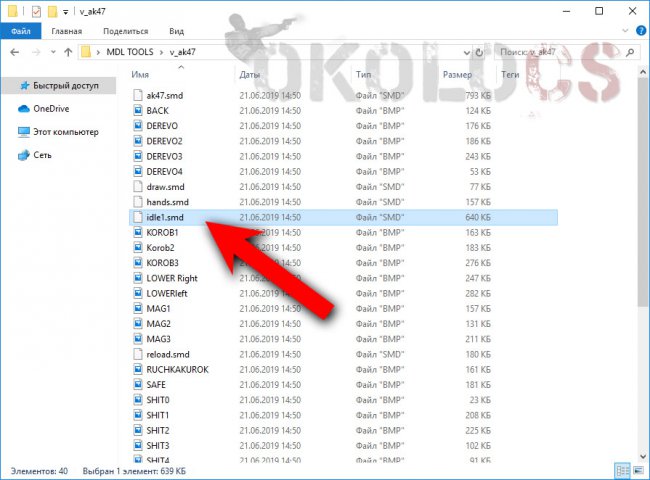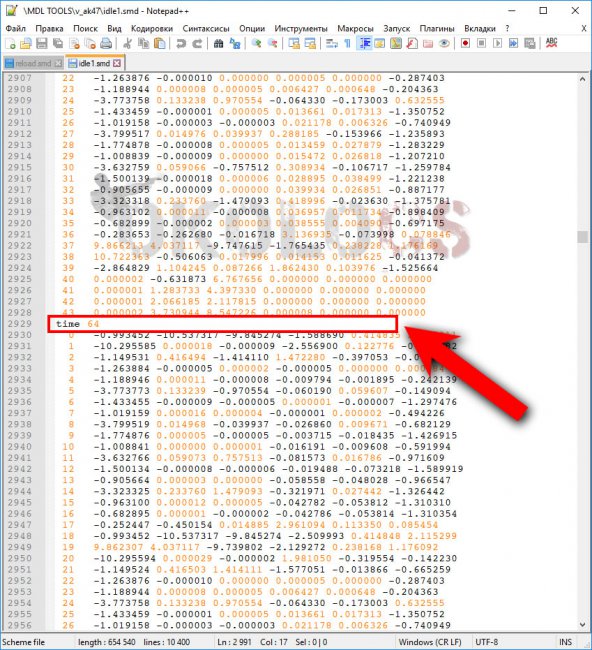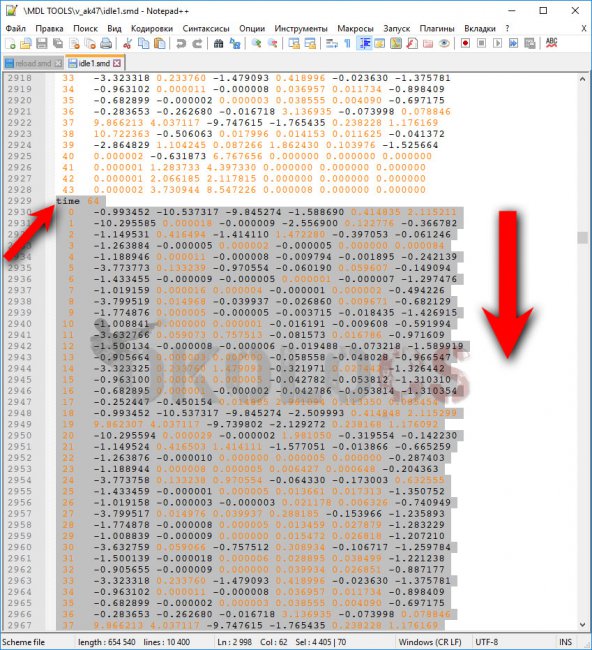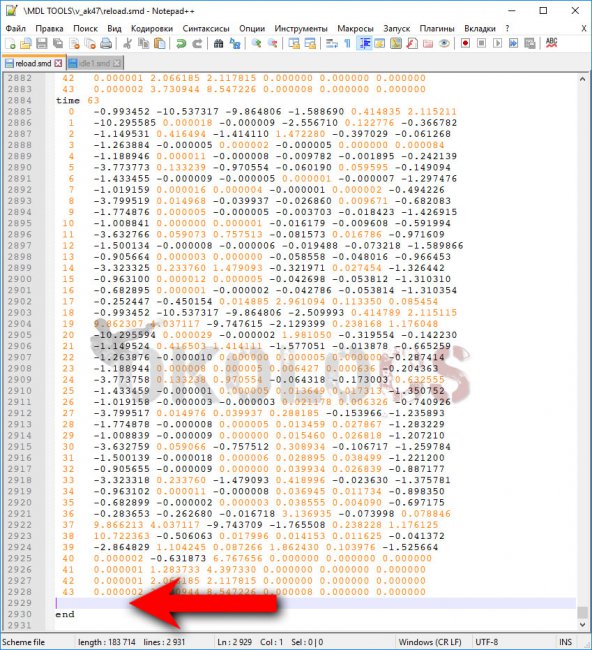В этой статье мы расскажем вам, как сделать так, чтобы анимация осмотра оружия в CS 1.6 запускалась по нажатию клавиши. В одном из наших гайдов, мы уже писали о том, как можно полностью отключить анимацию осмотра оружия в Counter-Strike 1.6. Но так как некоторым людям она нравится и они хотели бы сделать ее такой же, как и в CS:GO, мы предлагаем альтернативный вариант - запуск по нажатию клавиши. Причем в нашем способе вам не потребуется каких-либо знаний программ для моделирования. Все делается намного проще.
Ручная анимация осмотра оружия в CS 1.6
Советуем вам посмотреть этот видеоурок, в котором подробно показан весь процесс редактирования моделей и создания ручной анимации осмотра оружия.
Делаем анимацию осмотра оружия по нажатию клавиши
Итак, для всего нашего процесса редактирования модели нам понадобятся:1. Сама модель оружия для CS 1.6, в которой уже встроена автоматическая анимация осмотра.
2. Программа MDL TOOLS
3. Любой текстовый редактор. Мы советуем программу NotePad++
Когда весь вышеперечисленный набор у вас уже собран, можно приступать к редактированию модели оружия.
1. Для начала, с помощью программы MDL TOOLS, нам необходимо декомпилировать (разобрать на все составляющие файлы) нашу модель оружия. Как это сделать подробно написано в описании к программе на нашем сайте.
* В примере мы будем использовать "АК-47 Obstacle".
2. Затем, в созданной при декомпиляции папке, находим файл reload.cmd и открываем его с помощью текстового редактора. Можно с помощью обычного Блокнота, но повторимся, что мы советуем NotePad++.
3. Находим там строчки, которые начинаются со слова time и после него стоит цифра:
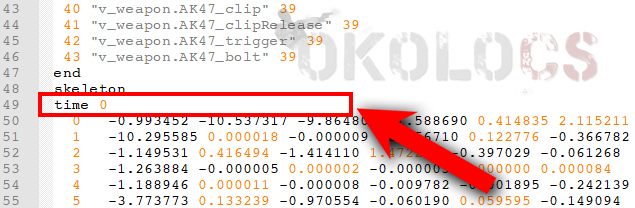
4. Прокручиваем в самый низ файла и находим последнюю строчку, которая начинается с time и запоминаем цифру, которая стоит после. В нашем случае, это time 63
5. Затем, аналогично второму пункту, открываем файл idle1.smd
6. Находим там строчку time с цифрой, которая идет после последней в файле reload.cmd. В нашем случаем в reload.cmd последней была time 63. Следовательно ищем строку time 64
7. После этого, начиная со строки time 64, копируем весь код ниже.
Далее открываем файл reload.cmd и вставляем скопированный код в самый низ, перед словом end
8. Обратите внимание, что в конце должна остаться только одна строчка end. Обязательно проверьте и не ошибитесь!
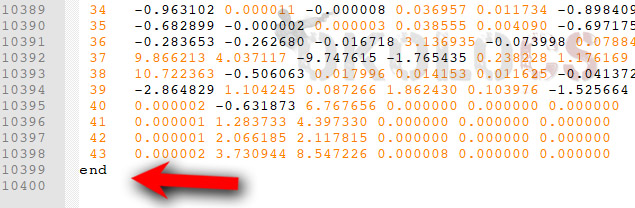
9. Сохраните изменения в файле reload.cmd
10. Возвращаемся к файлу idle1.smd и находим в коде строчку, которая начинается с time 5. Начиная с нее выделите весь код ниже, до слова end и удалите.
11. Сохраните изменения в файле idle1.smd
12. Закрываем два наших отредактированных файла и компилируем (собираем обратно в файл mdl) модель оружия. Делаем это с помощью программы MDL TOOLS.
13. Скомпилированный файл модели вставляем в нашу сборку CS 1.6.
Как включить анимацию осмотра оружия на клавишу
Теперь остается проверить нашу модель оружия и попробовать включить анимацию осмотра клавишей. Для этого необходимо, чтобы обойма вашего оружия была не полной и вы могли перезарядиться. Нажмите клавишу R для перезарядки и НЕ ОТПУСКАЙТЕ ее. После того, как оружие перезарядится начнется воспроизводиться анимация осмотра оружия.На этом все. Вот таким способом мы сделали ручную анимацию осмотра оружия в CS 1.6 - практически такой же, как и в CS:GO - по нажатию клавиши. Если будут вопросы или возникнут трудности - пишите в комментариях. Мы с радостью вам поможем.
Панель авторизации
Counter-Strike 1.6

|
|

|
|

|
|

|
|

|
Скачать CS 1.6
Сборки CS 1.6
CS 1.6 на YouTube
|
|
ТОП 5 Файлов
Опрос
Какая карта лучше?